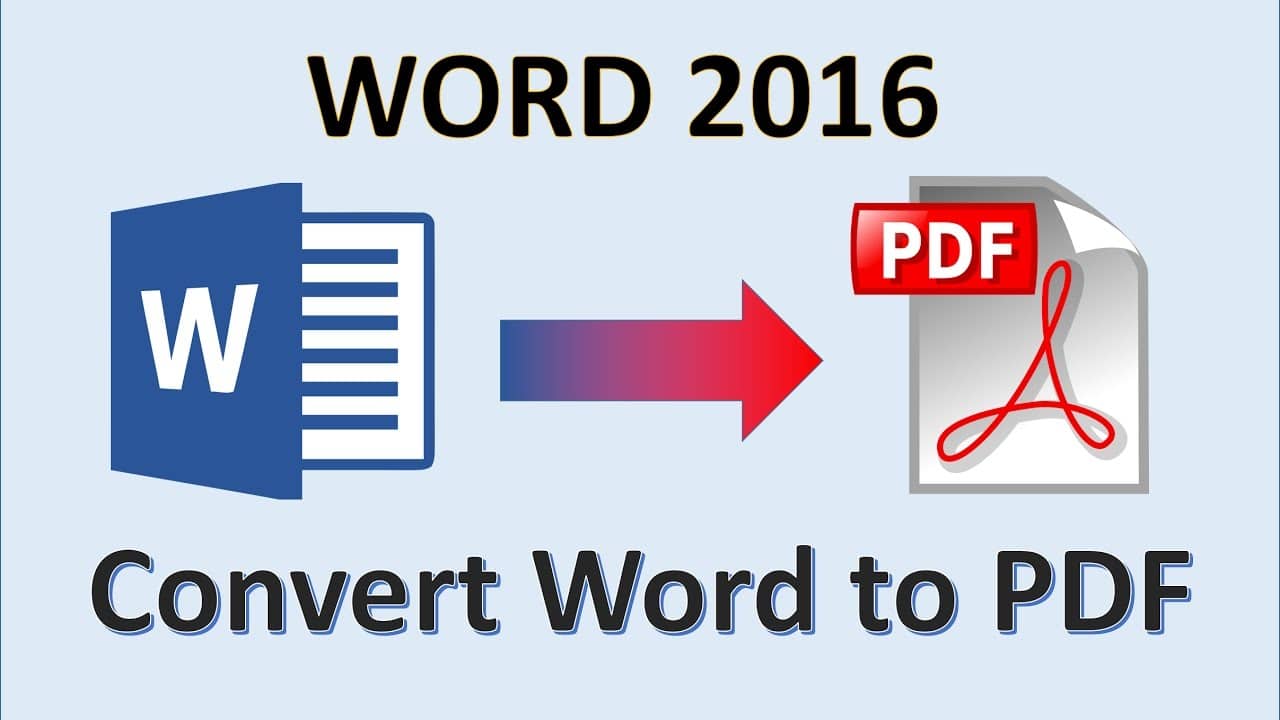1,4K
Come convertire documenti Word in PDF è mostrato qui usando strumenti gratuiti. Se inviate il documento Word per e-mail o lo distribuite su Internet, la conversione in PDF elimina i problemi di compatibilità con gli altri utenti.
Convertire Word in PDF con Microsoft Word
Una volta che hai aperto un documento in Word, puoi salvarlo in vari formati di file – incluso PDF.
- Aprire il documento corrispondente in Microsoft Word.
- Clicca su “File” e seleziona l’opzione “Salva con nome”.
- Si apre una nuova finestra di dialogo dove potete specificare la posizione, il nome del file e il tipo di file.
- Selezionare il formato “PDF” sotto “Tipo di file” e cliccare su “Salva”.
- Il documento sarà poi convertito in un file PDF e salvato nella posizione selezionata.
Convertire file Word in PDF
Puoi anche salvare qualsiasi documento in formato PDF in Word 2016, ma qui la procedura è un po’ diversa:
- Aprire il documento desiderato in Word.
- Clicca su “File” nella barra dei menu. Poi seleziona “Esporta”.
- Clicca sul pulsante “Create PDF/XPS document”.
- Si aprirà una nuova finestra dove potrete specificare il nome e la posizione del file. Assicurati anche che il tipo di file sia impostato su “PDF”.
- Clicca su “Pubblica” per creare il nuovo file PDF.